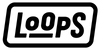Astuces iPhone que vous aurez aimiez connaître avant

COMMENT REGARDER UNE VIDÉO YOUTUBE LORSQUE L’ÉCRAN EST VERROUILLÉ?
Vous faites partie de ceux qui ne se lassent pas d'écouter des vidéos et des musiques sur YouTube, mais qui détestent quand la musique ou la vidéo s’arrête une fois l’écran éteint ? Nous aussi ! Mais nous avons tout prévu avec notre guide simple en 6 étapes, pour continuer à écouter votre musique préférée lorsque l’écran est verrouillé. Continuez à lire, on vous explique comment faire !
ÉCOUTEZ YOUTUBE EN ARRIÈRE-PLAN AVEC L’ÉCRAN ÉTEINT SUR L’IPHONE
Allez sur YouTube et cliquez sur le double aA
Cliquez sur Version pour ordinateur
Balayez vers le haut et sortez de l’application
Profitez de votre musique !
Vous pouvez également essayer la méthode ci-dessous (la vidéo en anglais, mais vous avez juste à suivre les étapes, sinon laissez-nous un commentaire et on vous aidera ;) )
ÉCOUTEZ YOUTUBE EN ARRIÈRE-PLAN AVEC L’ÉCRAN SUR IOS (ANDROID)
Ouvrez votre navigateur (par exemple, Chrome)
Recherchez YouTube
Lorsque la page YouTube est chargée, cliquez sur les trois points en haut à droite.
Cliquez sur Version pour Ordinateur
Mettez votre vidéo
Retournez sur Menu et déroulez votre menu
Cliquez sur la bande déroulante de YouTube et continuez à écouter votre chanson préférée !
Vous pouvez continuer à utiliser vos autres applications, comme Instagram ou Tiktok, en même temps !
En parlant de vidéos, nous avons une astuce bonus pour vous aider à filmer des séquences de haute qualité sur votre iPhone.
Suivez les étapes dans le paragraphe suivant et activez les paramètres pour obtenir de meilleurs résultats et capturer vos meilleures vidéos.
COMMENT AMÉLIORER LA QUALITÉ DE MES VIDÉOS SUR IPHONE ?
Allez dans les réglages et cliquez sur Appareil photo
Cliquez sur Format et sélectionnez haute efficacité
Activez Apple ProRaw
Retournez dans les paramètres de l’appareil photo, sous « enregistrer la vidéo », sélectionnez 4K à 60 fps.
Sélectionnez Record Slow Mo à 1080 à 240 fps
Revenez en arrière et sélectionnez Record Cinematic et cliquez sur 4 k à 30 fps
Retournez dans les paramètres de la caméra et activez les options Grille, Miroir, Vue hors cadre/Vue extérieure.
Vous êtes maintenant prêt à enregistrer des vidéos de haute qualité sur votre iPhone et à écouter votre musique préférée sur YouTube avec l’écran éteint.
Restez connectés pour encore plus d’astuces ;)